Cómo sincronizar los datos de tu NAS Synology con la Nube
por Antonio Delgado Actualizado: 25/03/2021 6Una de las funciones que se nos viene primero a la mente cuando hablamos de un NAS es la de realizar copias de seguridad de nuestros archivos. La mayoría de fabricantes y sistemas operativos como Synology y su DSM, cuenta con sistemas de backup automatizados que permiten poner a salvo los archivos más importantes de nuestro PC y dispositivos en las unidades de almacenamiento. De hecho ya hemos dedicado alguna guía para aprovechar las posibilidades de backup de Synology.
Sin embargo, a veces esto no es suficiente y queremos añadir una capa extra de protección y seguridad a los datos almacenándolos también en otros servidores externos como pueden ser los distintos servicios de almacenamiento en la nube que hay disponibles en la actualidad, como Google Drive o Microsoft Onedrive entre muchos otros.

De hecho, el sistema operativo DiskStation Manager de Synology cuenta en su catálogo de apps con el software Cloud Sync que nos ahorrará tener que sincronizar manualmente nuestros archivos con el PC, delegando toda la tarea en el propio NAS y automatizando la subida e incluso descarga de los datos. De hecho, este sistema nos permitirá no solo realizar una copia de seguridad en la nube, sino que también podremos hacerlo en sentido inverso, es decir, utilizando el NAS como copia de seguridad de los servicios de la nube o, directamente, sincronizando uno con otro para que tengamos siempre los mismos archivos en ambos lugares e incluso programando los días y las horas a las que se realizará la sincronización.
Cómo configurar Cloud Sync para sincronizar los datos del NAS Synology con distintos servicios de almacenamiento en la Nube
Para comenzar a sincronizar los datos del NAS Synology con distintos servicios en la nube deberemos primero instalar, si no la tenemos ya, la aplicación Cloud Sync desde el centro de paquetes. La app está desarrollada por la propia Synology y no tendremos problemas para localizarla.
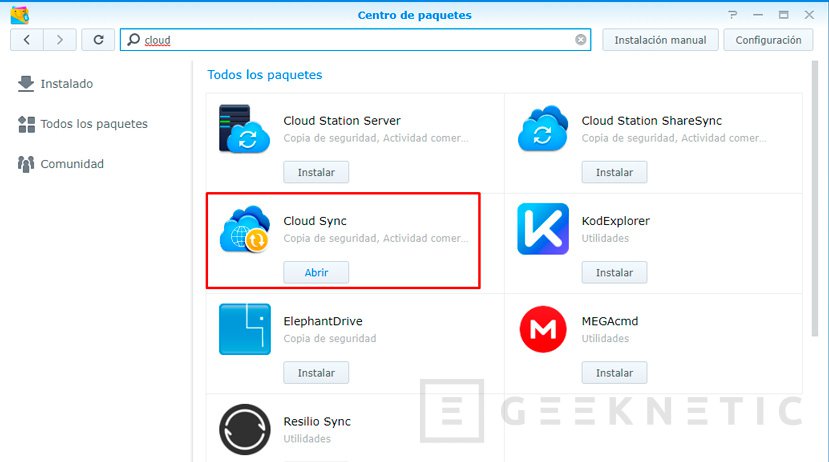
Una vez instalada, al abrirla, tendremos un panel como este donde se muestran los distintos servicios que tengamos configurados, si es la primera vez no se mostrará ninguno.
Para añadir un servicio de almacenamiento en la nube a Cloud Sync solamente tenemos que pulsar en el símbolo "+" que aparece en la esquina inferior izquierda.
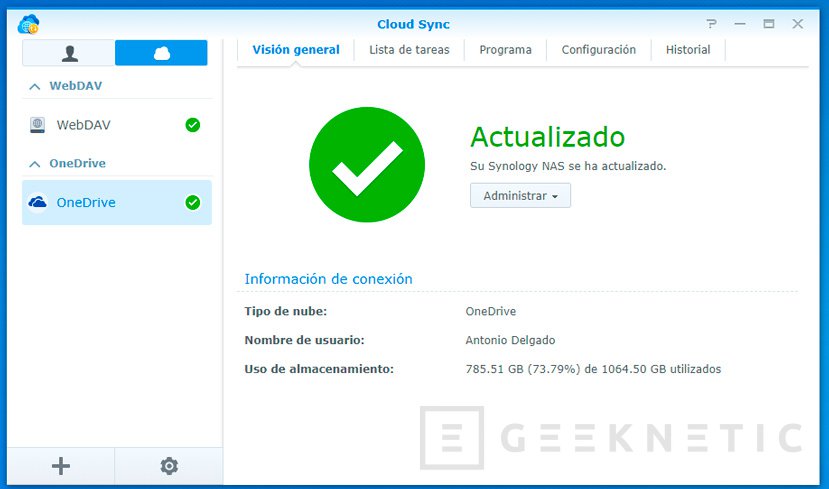
Tenemos múltiples opciones, desde Google Drive, Dropbox, Onedrive, Box y Amazon Drive, hasta servicios menos conocidos aquií como MegaDisk, S3, hubiC e incluso un sistema de sincronización estándar por WebDAV.
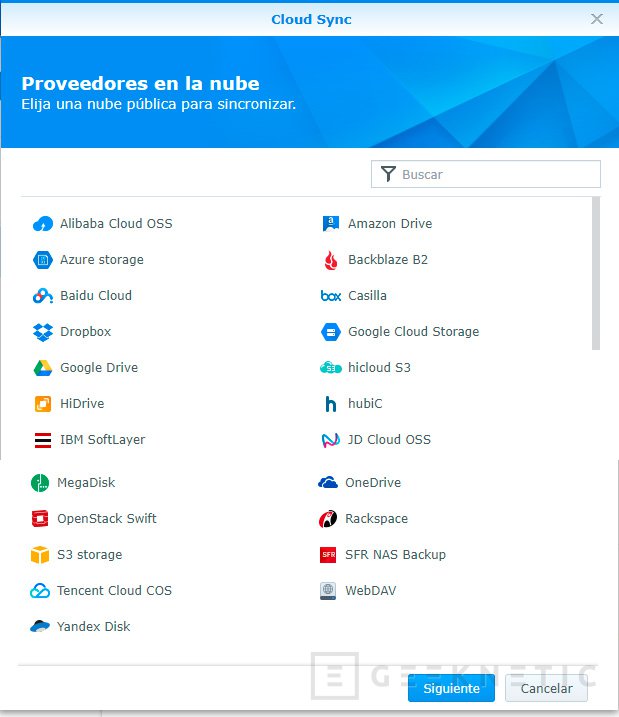
Por ejemplo, si queremos añadir una cuenta de Google Drive, pulsaremos en esa opción y se abrirá una ventana del navegador para entrar en nuestra cuenta y autorizar su uso por el DSM de Synology.
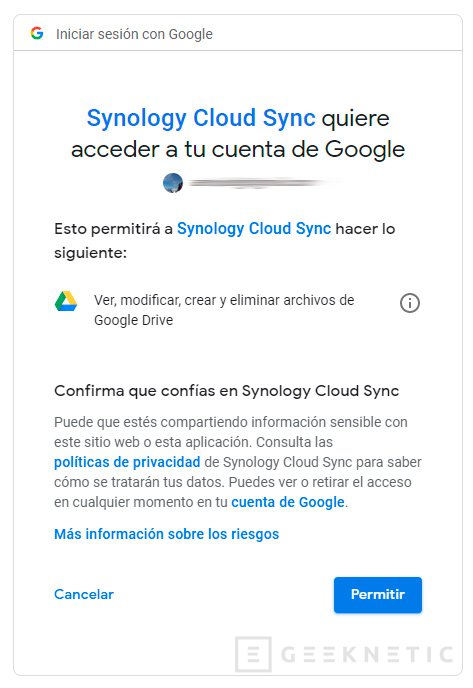
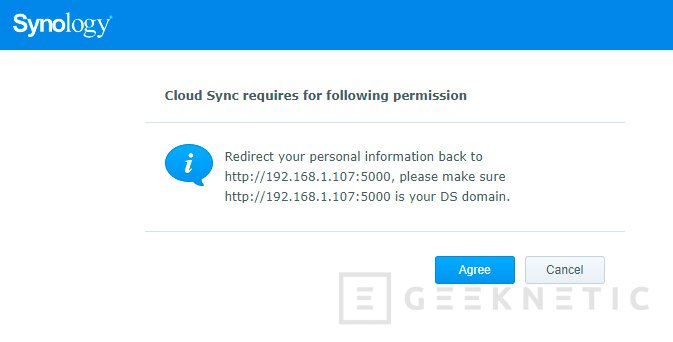
Este proceso es similar en otros servicios, por ejemplo, si lo realizamos con Microsoft Onedrive tendremos que identificarnos y autorizar de igual manera.
Una vez hecho, tendremos que seleccionar qué carpeta queremos sincronizar, tanto en nuestro NAS (Ruta local), como en el almacenamiento online (Ruta remota). Podemos seleccionar 1 carpeta y se incluirán todas las subcarpetas. Si queremos sincronizar más de una carpeta en el mismo nivel, podremos crear luego nuevas tareas de sincronización.
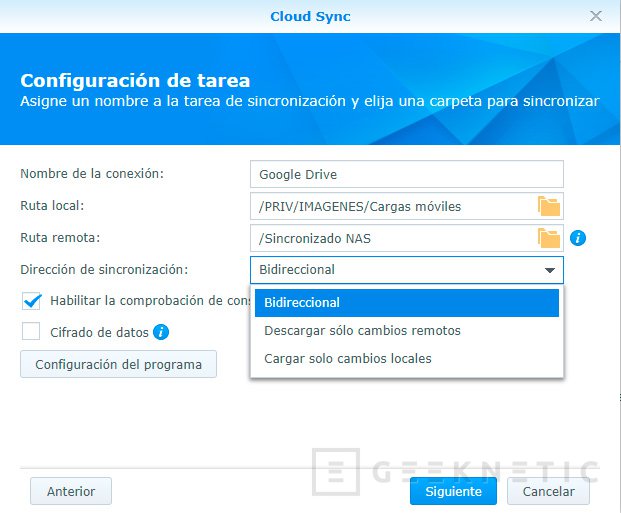
Es posible añadir cifrado de datos para tener una capa extra de seguridad ante algún acceso no autorizado.
Podemos seleccionar también qué dirección tendrá la sincronización. Este valor es muy importante porque de él depende el comportamiento de la sincronización. Deberemos escoger uno u otro dependiendo de nuestras necesidades.
- Bidireccional: todo lo que se modifique/añada/borre en la carpeta sincronizada del NAS se modificará/añadirá/borrará en la nube y viceversa.
- Descargar sólo cambios remotos: Cualquier cambio realizado en los archivos de la carpeta remota (nube) se aplicará en la carpeta local (NAS), es posible configurar esta opción para que, si se borra un archivo en la nube, no se borre en el NAS.
- Cargar sólo cambios locales: Lo mismo que la anterior opción pero al revés, es decir, todo cambio en la carpeta local se aplicará en la carpeta remota (nube). Igual que en la otra opción, se puede configurar para que si borramos un archivo en local, no se borre en la nube.
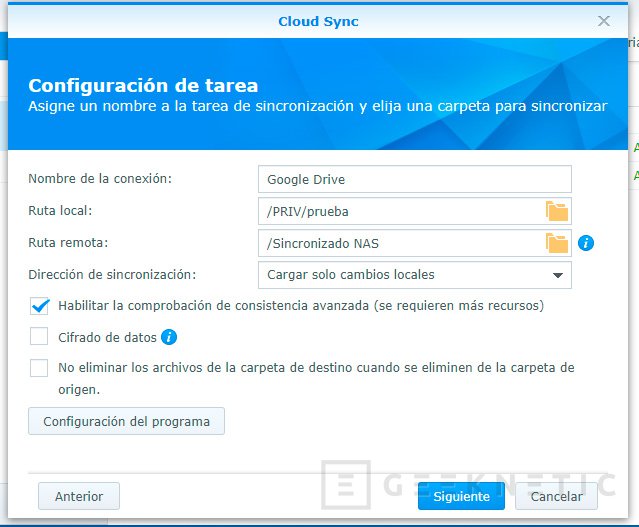
Otra opción interesante la tenemos en el botón de Configuración del programa, que nos permite programar durante qué días y durante qué horas se sincronizarán los archivos. Esta opción es útil si no queremos ocupar demasiado ancho de banda de la red o si queremos realizar copias solo cada cierto tiempo.
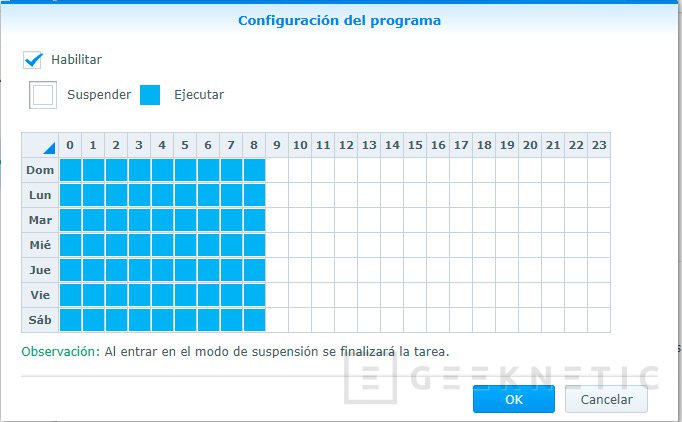
Una vez tengamos todas estas opciones configuradas, el Synology Cloud Sync nos mostrará un resumen para confirmarla. Hay que tener en cuenta que todas estas opciones se podrán modificar y editar posteriormente.
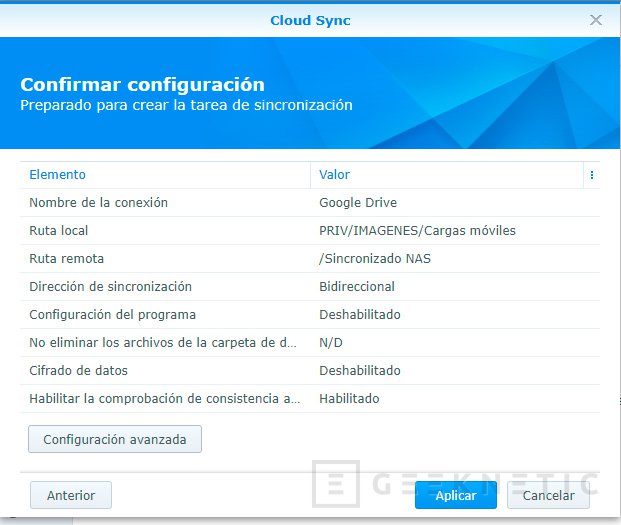
Antes de finalizar la configuración, podemos añadir un filtrado de archivos, de tal manera que solo se sincronicen determinados tipos de ficheros. Por ejemplo, podemos sincronizar solo archivos multimedia, música, fotos, vídeo, documentos, archivos de Google Docs y otras plataformas o, directamente, añadir los tipos o nombres que queramos, incluyendo incluso una limitación para sincronizar solo archivos por debajo de cierto tamaño.
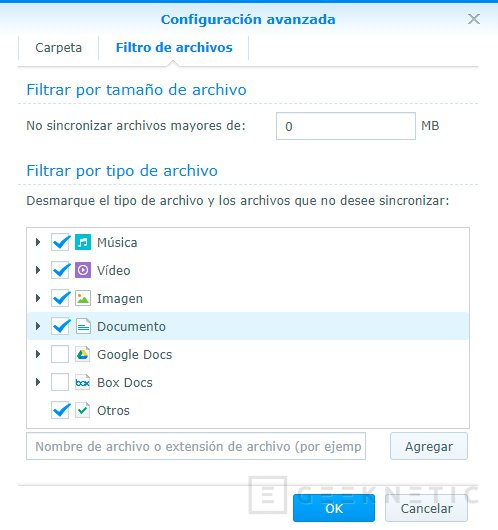
Una vez terminemos con la configuración, la sincronización ya está lista y podremos ver los distintos servicios de la nube que tengamos configurados y las tareas dentro de cada uno.
Cada tarea supone una sincronización de una carpeta + subcarpetas, por lo que podemos tener tantas como queramos o necesitemos, incluso con configuraciones diferentes en cuanto a la dirección de la sincronización, tipo de archivos, etc.
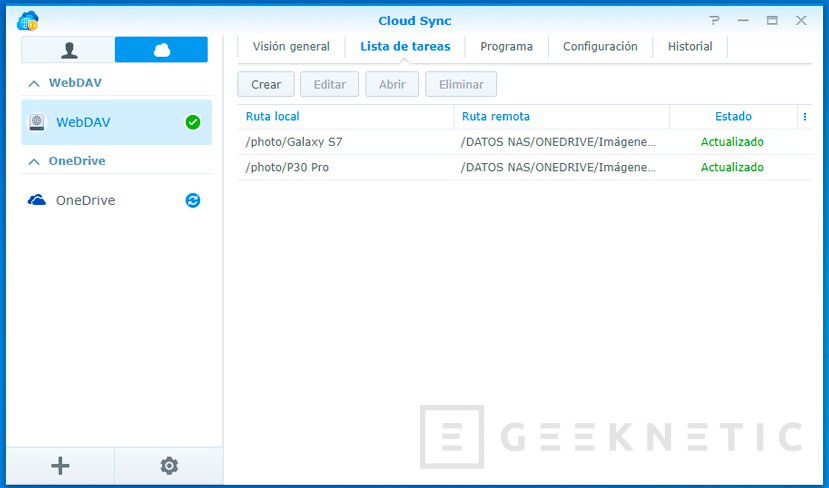
Es posible configurar algunos parámetros más de manera avanzada en la configuración de Cloud Sync, como por ejemplo el número de cargas y descargas simultáneas (a mayor número, mayor carga de red y de la CPU del NAS, por lo que depende de la potencia y recursos que queramos utilizar).
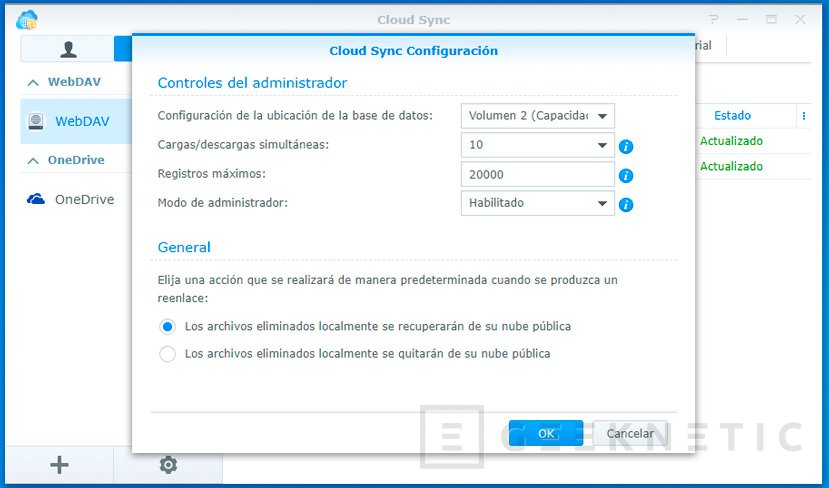
Es posible también definir cada cuanto se conectará el NAS a la nube para comprobar si ha habido cambios e inlcuso limitar la velocidad de subida o bajada, algo bastante práctico si estamos realizando otras tareas y queremos disponer de un mayor ancho de banda. Esta configuración es complementaria a la programación de días y horas de sincronización.
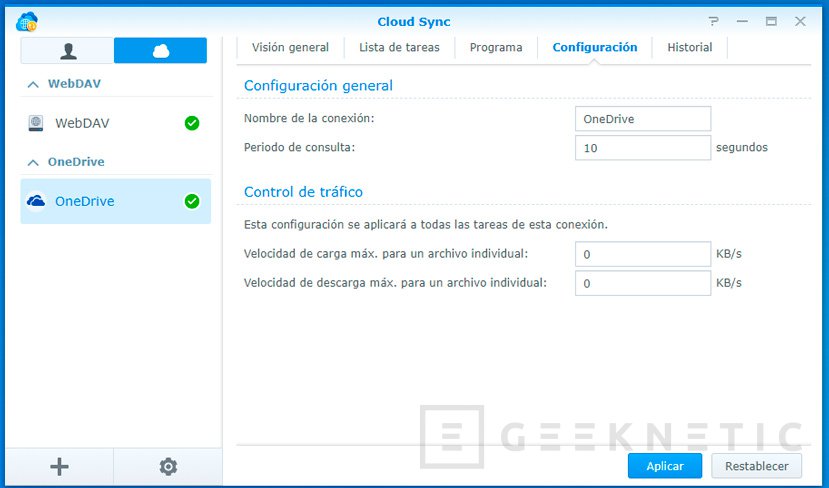
Las posibilidades que ofrecen los NAS Synology con la aplicación Cloud Sync son enormes, podemos utilizarla para tener una mayor seguridad en los datos manteniendo una copia exacta en servidores externos o usando nuestro propio NAS como backup y todo ello sin tener que preocuparnos de realizar la subida de los archivos de manera manual.
Podemos tener una copia exacta en remoto, en local o sincronizad bidireccionalmente los datos de tal forma que cualquier cambio realizado en el NAS se refleje en la Nube o viceversa y todo de manera transparente y sin necesidad de preocuparnos.
Fin del Artículo. ¡Cuéntanos algo en los Comentarios!











